Едно от най-известните правила на текстообработката е да се уверите, че вашите документи изглеждат представително и приятно за окото. Едно добре форматирано парче винаги ще донесе по-добри резултати от огромен, объркващ блок от текст, използвайки един и същ шрифт и форматиране. Можете да избегнете публикуването на обикновени документи, като използвате добре заглавията и стиловете на текста в Word.
Заглавията ви помагат да създадете разделение във вашите документи, което ви позволява да установите ключови точки за вашите читатели. Заглавията и подзаглавията са най-доброто приложение за прилагане на заглавие. Текстовите стилове са свързани с това, тъй като те могат да трансформират целия ви документ въз основа на предварително създаден стил. Ако вече сте присвоили заглавия, те получават нов, уникален вид, който ги отличава от основната част на вашия документ.
В това ръководство ще научим как да добавяме заглавия към вашия документ, след което да форматираме с помощта на текстови стилове в Microsoft Word.
Неща, от които ще имате нужда
- Устройство с инсталиран и активиран Microsoft Word .
Следвайте ръководствата стъпка по стъпка по-долу и започнете пътя към това да станете гуру за форматиране!
Как да добавите заглавия със стилове
Най-лесният начин за добавяне на заглавия в Word е чрез използване на стилове на заглавия. С едно щракване можете бързо да форматирате текст и да добавите към съдържанието на вашия документ. Заглавията ви позволяват да реорганизирате текста си и лесно да промените форматирането на вашия документ, без да се налага да го правите ръчно.
- Стартирайте Word, след това отворете съществуващ документ или създайте нов, като използвате бутоните на началния екран.
-
Като задържите левия бутон на мишката, изберете текста, който искате да превърнете в заглавие.
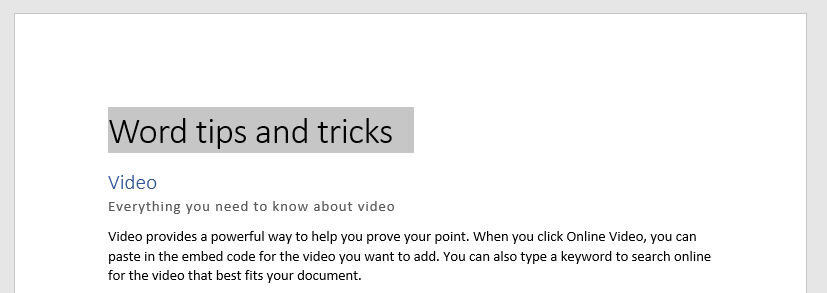
-
Изберете раздела Начало в лентата, разположена в горната част на екрана на Word.
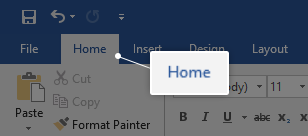
-
Можете да видите раздел, наречен Стилове . Този раздел е по-дълъг от всеки друг и съдържа различни заглавия.

-
Докато задържате курсора на мишката над и на заглавията, можете да видите визуализация на това как ще изглежда във вашия документ, което улеснява избора. За да изберете заглавие, просто щракнете върху него.
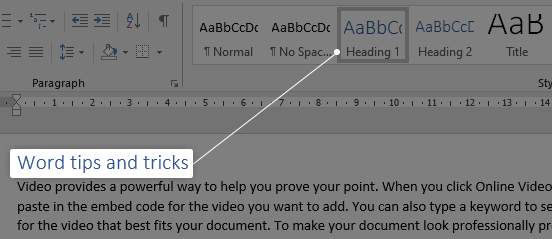
Как да използвате персонализирани текстови стилове
Използването на текстови стилове е невероятно полезно за всеки тип писател. Вместо да се налага да форматирате документа си ръчно и сами да се занимавате с досадната работа, можете да приложите стил на текст, който форматира всичко вместо вас.
Сега, след като научихме как да използваме текстови стилове за бързо форматиране на заглавия, можем да преминем към използването на стилове за различни части от вашия документ. Възможно е също така да персонализирате стил на текст, което ви позволява бързо да трансформирате целия изглед на вашия файл без неприятните ръчни редакции.
-
Кликнете върху бутона Още в долния десен ъгъл на секцията Стилове. Отново можете да намерите този раздел в раздела Начало на лентата в горната част на екрана.
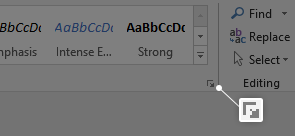
-
Ще видите изскачащ нов прозорец с всички предварително създадени стилове в Word. Те включват неща като различно форматиране за подчертаване, субтитри, цитати или препратки.
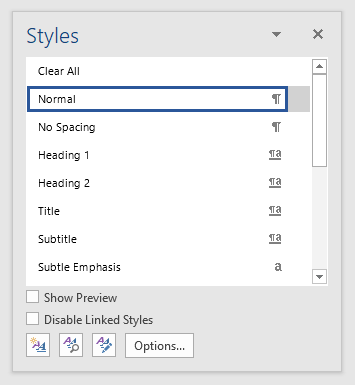
-
Можете да приложите всеки от тези стилове, като изберете текст във вашия документ и щракнете върху стила, който искате да използвате.
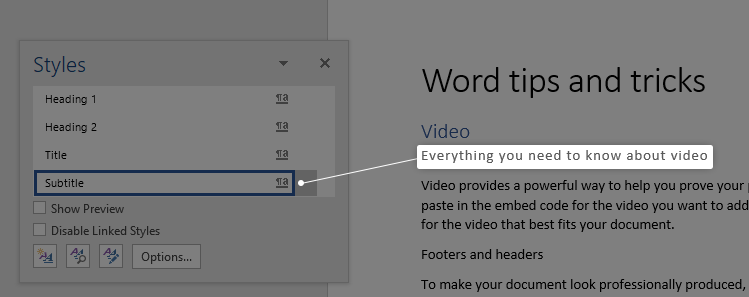
-
За да промените съществуващ стил, задръжте курсора на мишката върху стила и щракнете върху стрелката, която се показва. Сега изберете Промяна от падащото меню.
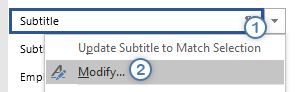
- Направете промените, които искате, и щракнете върху бутона Ok .
Съвет : Можете дори да създадете свои собствени стилове, като щракнете върху иконата Нов стил . Тези стилове, направени по поръчка , могат да се прилагат във всеки от вашите документи и могат да се редактират по всяко време точно като предварително направените стилове!
Надяваме се, че тази статия успя да ви помогне да научите как можете да добавяте заглавия и да използвате други текстови стилове в Microsoft Word. Познавате ли някой, който започва с Word и други продукти на Microsoft Office? Не забравяйте да споделите тази статия с тях! Вашите приятели, съученици, колеги или служители могат да получат помощ, за да започнете с Word. Ако искате да научите повече за Word или други приложения от Microsoft Office пакет, не се колебайте да прегледате нашата секция с ръководства.
Ако търсите софтуерна компания, на която можете да се доверите за нейната почтеност и честни бизнес практики, не търсете повече от SoftwareKeep . Ние сме сертифициран партньор на Microsoft и BBB акредитиран бизнес, който се грижи да предостави на нашите клиенти надеждно, удовлетворяващо изживяване със софтуерните продукти, от които се нуждаят. Ние ще бъдем с вас преди, по време и след всички продажби.